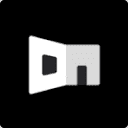答案:可通过右键或审阅选项卡插入批注,编辑时选择编辑或删除批注,还能通过审阅功能显示或隐藏批注。

如果您在使用Excel时需要对某个单元格中的数据进行补充说明或添加审阅意见,可以通过插入批注来实现。批注功能有助于团队协作和数据分析时的信息传递。
本文运行环境:Surface Laptop 5,Windows 11
一、添加批注的基本方法
通过右键菜单插入批注是最直接的方式,适用于大多数版本的Excel。该方法可以快速为选定单元格附加文字说明。
1、选中需要添加批注的单元格。
2、鼠标右键点击该单元格,在弹出的快捷菜单中选择“新建批注”选项。
3、在出现的批注框中输入您想要添加的评论或说明内容。
4、输入完成后,点击Excel工作表的任意其他区域即可保存批注。
二、使用功能区命令插入批注
通过“审阅”选项卡中的批注命令,用户可以在不使用右键菜单的情况下完成操作,适合习惯使用功能区工具的用户。
1、选中目标单元格。
2、切换到顶部菜单栏的“审阅”选项卡。
3、在“批注”组中点击“新建批注”按钮。
4、在打开的批注框内输入说明信息。
5、编辑完毕后,单击工作表空白区域以保存更改。
三、编辑与删除已有批注
已添加的批注可以根据需要进行修改或移除,确保信息始终保持准确有效。
1、将鼠标悬停在包含批注的单元格上,查看当前内容。
2、右键点击该单元格,从菜单中选择“编辑批注”以修改文字。
3、若要删除批注,右键点击单元格后选择“删除批注”即可彻底移除。
四、显示与隐藏批注
Excel允许用户控制批注的显示状态,便于在不同场景下查看表格内容。
1、进入“审阅”选项卡下的“批注”组。
2、点击“显示/隐藏批注”按钮可切换当前选中单元格批注的可见性。
3、使用“显示所有批注”功能可一次性展开工作表中全部批注内容。